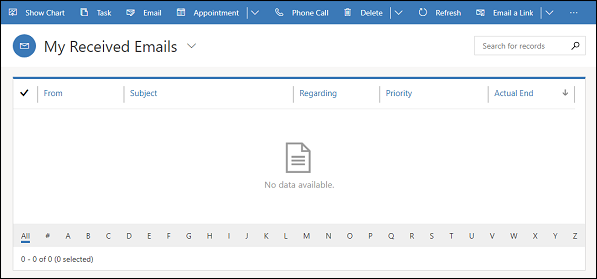Aktivieren Sie den barrierefreien E-Mail Flow mit der App „Email in Unified Interface“.
Notiz
Wenn Sie den Modus Nur einheitliche Oberfläche verwenden aktiviert haben, bevor Sie die Verfahren in diesem Artikel verwenden, gehen Sie wie folgt vor:
- Wählen Sie auf der Navigationsleiste Einstellungen (
 ) aus.
) aus. - Wählen Sie Erweiterte Einstellungen aus.
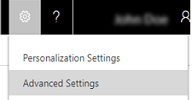
Um die Barrierefreiheit beim Lesen und Bearbeiten von E-Mails in Dynamics 365 Customer Engagement (on-premises) zu verbessern, wird eine App eingeführt, die einen barrierefreien E-Mail-Fluss ermöglicht. In diesem Thema wird erklärt, wie Administratoren den Datenfluss aktivieren können und wie Endbenutzer darauf zugreifen können.
Für Administratoren: Die App installieren
Führen Sie die folgenden Schritte aus, um die Lösung bereitstellen und es Benutzern zu ermöglichen, den barrierefreien Fluss zu verwenden.
Die App installieren
Navigieren Sie zum Microsoft 365 Admin Center, und melden Sie sich mit den Anmeldeinformationen des Globalen Administrators für Office 365 an. Sie können sich auch mit den Customer Engagement (on-premises) Sicherheitsrollen „Systemadministrator“ oder „Stellvertretender Administrator“ anmelden.
Klicken Sie auf Admin Centers>Dynamics 365.
Wählen Sie die Registerkarte Instanzen aus, wählen Sie die Instanz aus, der die App hinzugefügt werden soll, und wählen Sie dann Ihre Lösungen verwalten
 .
.Wählen Sie die App E-Mail in einheitlicher Oberfläche aus, und wählen Sie dann Installieren aus.
Sie können jetzt die App in der Liste veröffentlichter Apps sehen. Wechseln Sie zu Einstellungen>Meine Apps, um sie anzuzeigen.
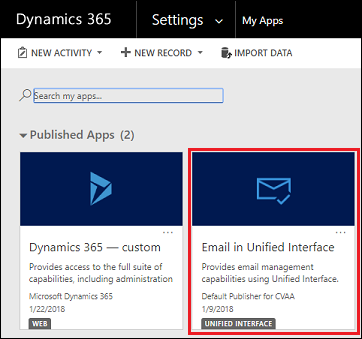
Erteilen Sie Benutzern Berechtigungen für den barrierefreien E-Mail-Zugriffsfluss
Für Benutzer, die barrierefreien E-Mail-Zugriff haben möchten, führen Sie die folgenden Schritte aus.
Gehen Sie zu Einstellungen>Sicherheit>Benutzer.
Wählen Sie in der Liste den Benutzer oder die Benutzer aus, denen Sie eine Sicherheitsrolle zuweisen möchten.
Wählen Sie Rollen verwalten aus.
Es werden nur die Sicherheitsrollen angezeigt, die für die Unternehmenseinheit eines Benutzers verfügbar sind.
Wählen Sie im Dialogfeld Benutzerrollen verwalten die Sicherheitsrolle Zugriffsrolle für E-Mail-App aus, und wählen Sie dann OK aus.
Benutzer benachrichtigen
Sobald die App installiert ist, benachrichtigen Sie Benutzer, dass sie die Webanwendung neu laden müssen, um den barrierefreien E-Mail-Fluss zu sehen und zu verwenden.
Für Endbenutzer: Den barrierefreien E-Mail-Fluss verwenden
Benutzer mit der E-Mail-App-Zugriffsrolle, wechseln Sie zu Vertrieb, Service oder Marketing. Wählen Sie E-Mail-Nachrichten aus, um E-Mails zu öffnen.
Notiz
- Wenn Sie Vertrieb, Service oder Marketing nicht sehen, ist Ihr Customer Engagement (on-premises) angepasst worden. Wenden Sie sich an Ihren Administrator oder Anpasser.
- E-Mail-Nachrichten werden nicht angezeigt, wenn Aktivitäten angepasst wurden, damit Sie nicht in der Siteübersicht enthalten sind.
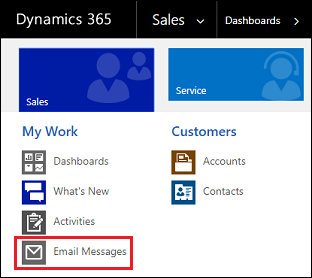
Hier können Sie Ihre E-Mails in der App „E-Mail in einheitlicher Oberfläche” lesen und verwalten.